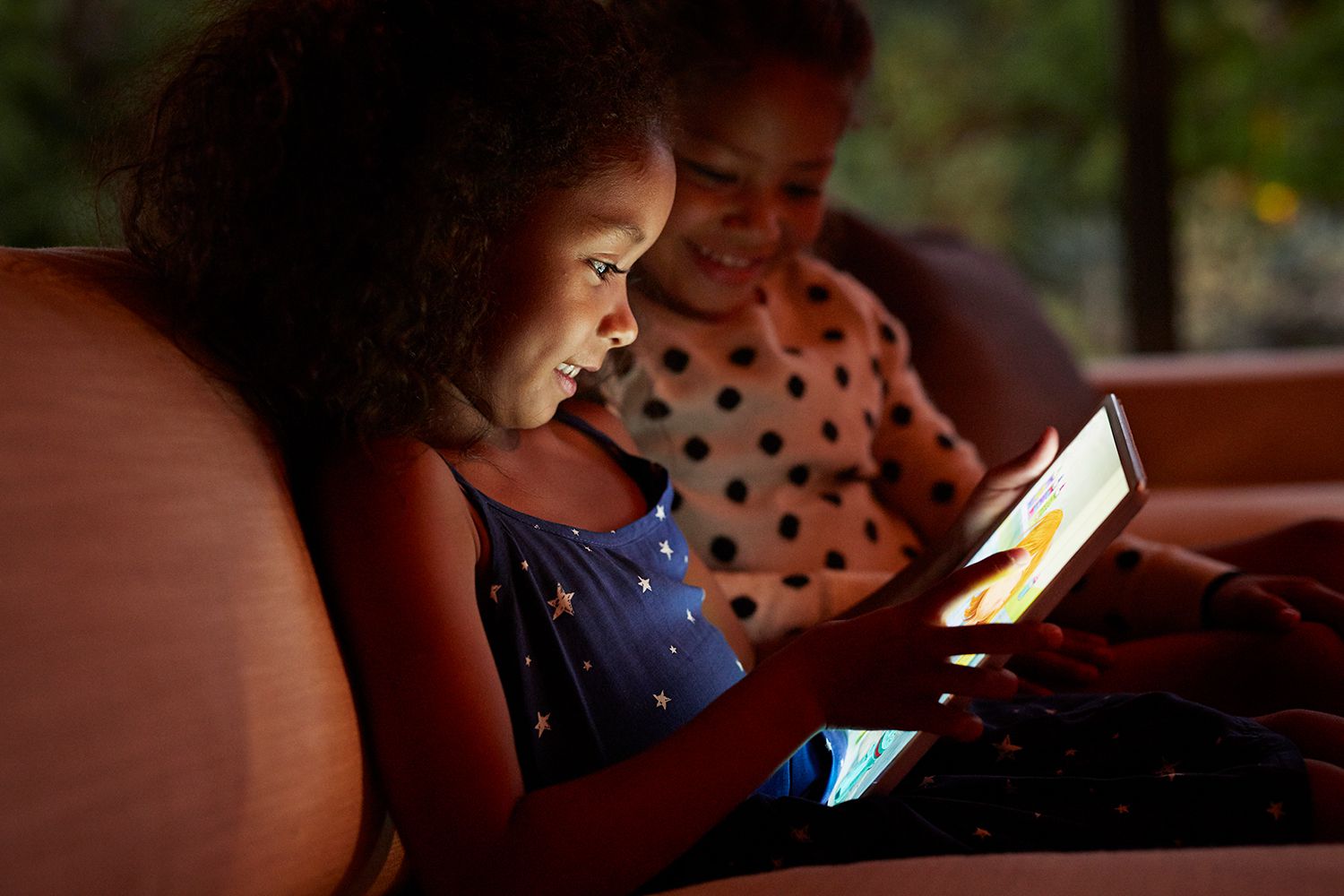Mitä tietää
- Jos haluat määrittää lapsilukon, siirry osoitteeseen Google Play -asetukset > Perhe > Vanhempien valvonta > päälläja aseta sitten haluamasi rajoitukset.
- Voit myös lukita laitteen PIN-koodilla ja luoda uuden käyttäjän.
- Asenna kolmannen osapuolen sovelluksia asettaaksesi lisärajoituksia, kuten rajoittamalla käyttöaikaa ja estämällä pääsyn tietyille verkkosivustoille.
Tässä artikkelissa kerrotaan, kuinka lapsilukko määritetään älypuhelimille ja tableteille, joissa on Android-käyttöjärjestelmä.
Aseta lukko älypuhelimeen tai tablettiin
Lukitse Android-laitteesi PIN-koodilla tai salasanalla. Lukitusnäytön aktivoinnin jälkeen sinua pyydetään antamaan PIN-koodi aina, kun aktivoit laitteen tai yrität tehdä suuria muutoksia, kuten muuttaa tärkeitä Android-asetuksia. On myös mahdollista lukita tiettyjä Android-sovelluksia.
Luo uusi käyttäjä laitteellesi
Määritä Android-vierastili salliaksesi tai estääksesi pääsyn tiettyihin laitteen sovelluksiin. Oletusarvoisesti Android estää pääsyn lähes kaikkeen, mukaan lukien Chrome-selaimeen, joten sinun on valittava manuaalisesti pelit ja sovellukset, joita lapsesi voivat käyttää. Google TV -sovelluksessa voit rajoittaa pääsyä sisältöön vanhempien luokituksen perusteella. Jos sinulla on eri-ikäisiä lapsia, voit määrittää kullekin heistä ikään sopivan profiilin.
Ota lapsilukko käyttöön Google Playssa
Voit rajoittaa latauksia Google Play Kaupasta, jotta lapset eivät voi ostaa sisältöä ilman lupaasi. Google Play Kaupan rajoitukset koskevat myös elokuvia, musiikkia, kirjoja ja sovelluksia. Lapsilukon määrittäminen Google Playssa:
-
Napauta sinua profiili kuvake oikeassa yläkulmassa.
-
Valita asetukset.
-
Valitse Perhevalitse sitten Vanhempien valvonta.
-
Aseta Vanhempien valvonta mene kohtaan päällä asema. Sinua pyydetään antamaan laitteen PIN-koodi tai salasana, jotta voit muuttaa lapsilukkoa.
-
Vieritä alas ottaaksesi rajoitukset käyttöön jokaisessa osiossa. Kirjojen ja musiikin osalta ainoa vaihtoehto on rajoittaa vain aikuisille suunnattua sisältöä. Sovellukset, pelit, elokuvat ja TV käyttävät standardoituja ikärajoituksia. Nämä rajoitukset koskevat vain Google Play Kaupasta saatavilla olevia sovelluksia. Nämä asetukset eivät rajoita pääsyä esiasennettuihin ja sivulta ladattuihin sovelluksiin.
:max_bytes(150000):strip_icc()/002_childproof-android-4137048-3f13b1b7c63b46cfa83cb7fc8c9a6cd9.jpg)
Parhaat sovellukset Android-laitteesi lapsiturvallisuuteen
Joidenkin sovellusten avulla voit asettaa lisärajoituksia, kuten rajoittaa käyttöaikaa ja rajoittaa pääsyä tiettyihin verkkosivustoihin. Esimerkiksi:
- Sovelluksen lukitus voit lukita melkein kaiken puhelimessasi tai tabletissasi, mukaan lukien puhelut, yksittäiset sovellukset, valokuvat ja Google Playn.
- Lapset asettavat lapsilukon näyttää vain ne sovellukset, joita lapset voivat käyttää vierastilillä.
- Näytön aika Lapsilukko estää pääsyn kaikkiin sovelluksiin tietyn ajan kuluttua.
- McAfee Safe Family tarjoaa useita lastensuojelutyökaluja, mukaan lukien verkkosivustojen eston.